win10开始菜单启动时的提示音怎么改 win10修改开始菜单提示音的方法
更新时间:2022-06-03 14:37:00作者:mei
Windows10系统开始菜单是重要组成部分,存放系统里面的所有的程序,很多操作都是通过开始菜单的。我们使用鼠标点击开始菜单会有提示音,有的用户觉得不好听,想要重新修改一下,那么要从哪里开始设置?下面教程就来说说win10修改开始菜单提示音的方法。
推荐:win10纯净版系统
1、点击任务栏"设置"图标。
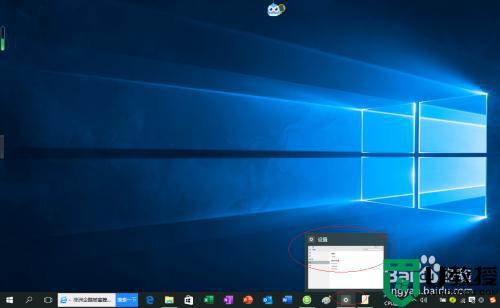
2、点击"个性化"。
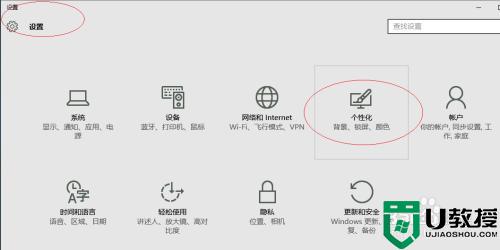
3、点击"主题|高级声音设置"。
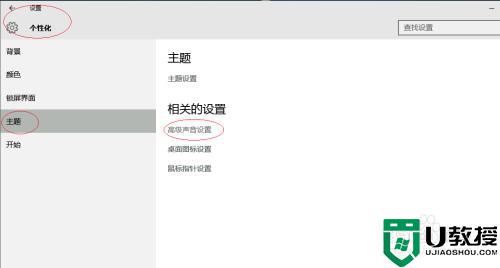
4、点击"弹出菜单|声音"文本框向下按钮。
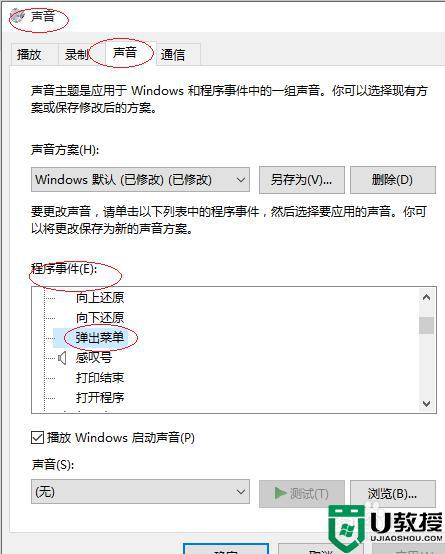
5、选择"Ring01.wav"。
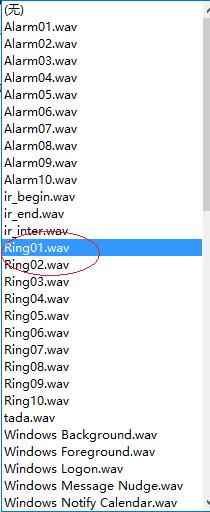
6、完成设置。
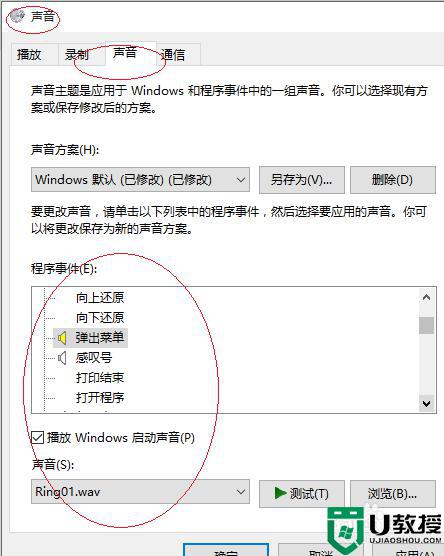
如果觉得win10开始菜单启动时的提示音不好听,可以自定义进行调节修改,希望此教程对大家有所帮助。
win10开始菜单启动时的提示音怎么改 win10修改开始菜单提示音的方法相关教程
- windows10怎样修改开始菜单按钮 win10修改开始菜单按钮的方法
- win10修改开始菜单格式的教程 win10怎么更改开始菜单样式
- win10编辑开始菜单设置方法 win10修改开始菜单怎么设置
- Win10开始菜单磁贴颜色在哪里修改 win10更改开始菜单磁贴颜色的方法
- 怎么更改win10开始菜单为经典菜单 图文教你把win10开始菜单改为经典样式
- win10开始菜单怎么变成win7风格 win10改win7风格菜单的方法
- w10怎么修改开始按钮 win10怎样更改开始菜单按钮
- 怎么改变win10开始菜单风格 改变win10开始菜单风格的操作方法
- win10开始菜单怎么简易化 win10开始菜单精简化设置方法
- win10开始菜单丢失怎么办 win10开始菜单消失了怎么办
- Win11如何替换dll文件 Win11替换dll文件的方法 系统之家
- Win10系统播放器无法正常运行怎么办 系统之家
- 李斌 蔚来手机进展顺利 一年内要换手机的用户可以等等 系统之家
- 数据显示特斯拉Cybertruck电动皮卡已预订超过160万辆 系统之家
- 小米智能生态新品预热 包括小米首款高性能桌面生产力产品 系统之家
- 微软建议索尼让第一方游戏首发加入 PS Plus 订阅库 从而与 XGP 竞争 系统之家
win10系统教程推荐
- 1 window10投屏步骤 windows10电脑如何投屏
- 2 Win10声音调节不了为什么 Win10无法调节声音的解决方案
- 3 怎样取消win10电脑开机密码 win10取消开机密码的方法步骤
- 4 win10关闭通知弹窗设置方法 win10怎么关闭弹窗通知
- 5 重装win10系统usb失灵怎么办 win10系统重装后usb失灵修复方法
- 6 win10免驱无线网卡无法识别怎么办 win10无法识别无线网卡免驱版处理方法
- 7 修复win10系统蓝屏提示system service exception错误方法
- 8 win10未分配磁盘合并设置方法 win10怎么把两个未分配磁盘合并
- 9 如何提高cf的fps值win10 win10 cf的fps低怎么办
- 10 win10锁屏不显示时间怎么办 win10锁屏没有显示时间处理方法

